سواء كُنت قد توقفت عن استخدام Xbox 360 أو كنت بحاجة إلى نسخ البيانات احتياطيًا ، فهناك فرصة جيدة بأن تقوم بالتفكير في توصيل محرك الأقراص الثابتة لـ Xbox بجهاز الكمبيوتر الخاص بك.
ولكن هل محرك الأقراص لـ Xbox 360 مُتوافق مع جهاز الكمبيوتر؟ كيف يُمكنك توصيله وعرض الملفات؟ وهل يجب عليك القياك بذلك حقاً؟

إليك كيفية توصيل محرك الأقراص الثابتة لـ Xbox 360 بجهاز كمبيوتر يعمل بنظام Windows.
لماذا قد ترغب في توصيل محرك الأقراص الثابتة لـ Xbox 360 بالكمبيوتر الشخصي؟
ليس من الواضح على الفور ، ولكن محرك الأقراص الثابتة لـ Xbox 360 (HDD) هو جهاز تخزين SATA قياسي 2.5 بوصة. ستجده مشابهًا للقرص الصلب الخاص بالكمبيوتر المحمول أو المكتبي. على هذا النحو ، يُمكن توصيله بأي جهاز كمبيوتر إما باستخدام كابل مُحول أو عبر قاعدة تركيب HDD.
ولكن لماذا قد ترغب في توصيل محرك الأقراص الثابتة لـ Xbox بجهاز كمبيوتر؟
- تحتاج إلى عمل نسخة احتياطية من محرك الأقراص الثابتة لـ Xbox 360 (على سبيل المثال ، HDD على وشك التلف).
- تُريد قراءة ملفات Xbox 360 على جهاز الكمبيوتر الخاص بك.
- تريد إعادة استخدام محرك الأقراص لتخزين البيانات.
قراءة محرك الأقراص الثابتة لـ Xbox 360 ليست عملية بسيطة ، ولكن.
حقيقة قراءة مُحتويات القرص الصلب لـ Xbox 360 على جهاز الكمبيوتر الخاص بك
مع بعض العمل ، يُمكن توصيل محرك الأقراص الثابتة من أي Xbox 360 بجهاز كمبيوتر يعمل بنظام Windows. لكن توصيل محرك أقراص لـ Xbox 360 بجهاز الكمبيوتر قد لا يحقق النتائج التي تتوقعها.
تأتي المشكلة مع قراءة مُحتويات HDD.
إذا كنت تبحث عن طريقة لعرض ملفات Xbox 360 على جهاز الكمبيوتر الخاص بك ، تُصبح الأمور صعبة بدون أداة مُخصصة. بشكل لا يصدق ، لا يُمكن لـ Windows قراءة مُحتويات القرص الصلب لـ Xbox 360. بدلاً من ذلك ، ستتم مطالبتك بتهيئة HDD عند التوصيل دون أن يمنحك Windows خيارًا مناسبًا لقراءته.
أفضل أداة لقراءة القرص الصلب لـ Xbox 360 حاليًا هي FATXplorer.
تتوفر هذه الأداة لنظام التشغيل Windows Vista SP2 والإصدارات الأحدث. يُمكن تنزيلها في إصدارات 32 بت و 64 بت ولكنها تُكلف 25 دولارًا. لحسن الحظ ، لديها أيضًا نُسخة تجريبية لمدة سبعة أيام.
تنزيل: FATXplorer (25 دولارًا)
لاحظ أن بعض تطبيقات مكافحة الفيروسات قد تُظهر FATXplorer كبرامج ضارة. ومع ذلك ، فهذا تنبيه كاذب ، لذا يُمكنك تثبيت الأداة بأمان.
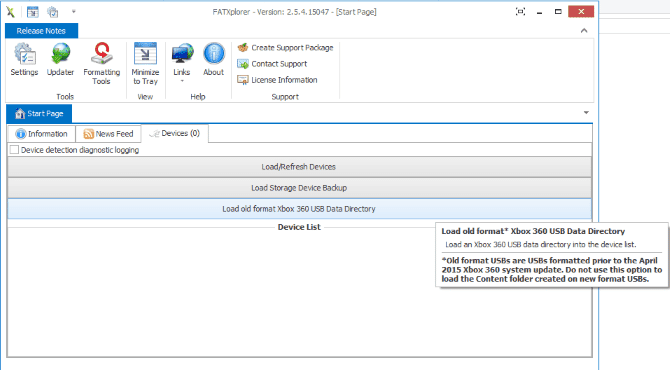
بمجرد التثبيت والتشغيل ، ستُتيح لك FATXplorer عرض الملفات على محرك الأقراص الثابتة لـ Xbox 360 (و جهاز Xbox الأصلي). تحتاج فقط إلى طريقة لتوصيل القرص الصلب لـ Xbox 360 بجهاز الكمبيوتر الخاص بك.
هل يُمكنك استخدام كابل نقل Xbox 360 HDD؟
قبل قضاء بعض الوقت في محاولة فتح علبة الأقراص الثابتة القديمة لـ Xbox 360 ، فكر في كابل نقل Xbox 360 Hard Drive.
وهو مصمم لنسخ محتويات أحد الأقراص الصلبة إلى آخر ويعمل أيضًا مع جهاز كمبيوتر. لذلك ، قم بتوصيل الجهة المُخصصة لكابل النقل بالقرص الصلب لـ Xbox 360 وقم بتوصيل كابل USB بالكمبيوتر. يجب أن يكشف FATXplorer عن HDD لقراءة ملفات Xbox 360 على نظام Windows.
إذا كنت لا ترغب في استخدام كابل النقل الرسمي (أو الأجهزة المُماثلة) ، يُمكنك تجربة حل تقوم بإنشائه بنفسك. ومع ذلك ، تحتاج إلى إزالة القرص الصلب من جهاز Xbox 360 أولاً.
إزالة محرك الأقراص الثابتة من Xbox 360
قبل توصيل القرص الصلب بجهاز كمبيوتر ، يجب إزالته من جهاز Xbox 360. تم إصدار ثلاثة نماذج من أجهزة Xbox 360:
- Xbox 360 الأصلي (2005)
- Xbox 360 S (2010)
- Xbox 360 E (2013)
يتطلب كل منها مجموعة مختلفة من الخطوات لإزالة القرص الصلب.
قبل المتابعة ، تأكد من إيقاف تشغيل جهاز الألعاب Xbox 360 وفصله عن التيار الكهربائي.
إزالة محرك الأقراص الصلبة من جهاز Xbox 360 الأصلي
لإزالة HDD المُستخدم في الطراز الأصلي لجهاز Xbox 360 ، ستحتاج إلى مفك البراغي TORX. على وجه التحديد ، TORX T-6 و T-10. إذا لم تكن تمتلك هذه المجموعة بالفعل ، فيُمكنك التقاطها بسهولة من Amazon.
يجب عليك أيضًا التفكير في شراء سوار معصم مُضاد للكهرباء الساكنة.
على Xbox 360 الأصلي ، يتصل HDD بالجانب (أو في الأعلى إذا كنت تضع جهاز الألعاب في الوضع المستقيم). يوجد في علبة مُغلقة ، مصممة لتتناسب مع المظهر العام لـ Xbox 360.
للمتابعة ، أخرج العلبة عن طريق الضغط على زر التحرير.
إذا كنت تُخطط للوصول إلى HDD باستخدام كابل النقل ، فقم بتوصيل طرف الكابل في هذا القابس الأسود البارز. لفتح علبة القرص الصلب ، اقلب الجهاز وأزل ختم Microsoft.
كن على علم بأن هذا سيُبطل أي ضمان قد يكون لديك على محرك الأقراص الثابت الخاص بجهاز Xbox 360. إذا تعطل بعد الإجراء ، فسيتعين عليك شراء واحد جديد.
لا تقلق أكثر من اللازم ، سيبقى الضمان على جهاز الألعاب Xbox 360 الخاص بك على حاله.
ابحث عن البراغي الأربعة الظاهرة (كان أحدها تحت الختم) – قم بفكها عن طريق مفك البراغي TORX T-6

بعد ذلك ، قم بإزالة الجزء العلوي بلطف. قد تحتاج إلى استخدام سكين من البلاستيك أو ريشة الغيتار للمساعدة.
لا تشد بقوة ، فقط ابدأ من الجانب المستدير واسحبه ببطء. النهاية المُربعة يجب أن يتم إزالتها في النهاية.
في الداخل ، ستكتشف أربعة براغي TORX أخرى. استخدم T-10 هذه المرة.
بعد إزالتها ، اسحب الغطاء المعدني الرفيع للكشف عن القرص الصلب مقاس 2.5 بوصة.
افصل الكبل ، ثم ارفع القرص الصلب لسحبه خارج العلبة.

(قد تحتاج إلى رفع القرص الصلب أولاً للحصول على مساحة كافية لإزالة الكابل.)
إزالة محرك الأقراص الثابتة من جهاز Xbox 360 S
الأمور أكثر بساطة مع جهاز Xbox 360 S. مع وضع جهاز الألعاب في وضع أُفقي ، باتجاهك ، ابحث عن زر تحرير غطاء محرك الأقراص الثابتة على الجانب الأيمن. ستجده بالقرب من الجزء الخلفي من جهاز الألعاب.
حرك زر التحرير نحوك ، وافتح غطاء محرك الأقراص الصلبة كما تفعل عادةً.
قم بإزالة محرك الأقراص عن طريق سحب العلامة التي تُشير إلى حجمه.
عند إزالة القرص الصلب ، تذكر إغلاق الغطاء.
إخراج محرك الأقراص الثابتة من جهاز Xbox 360 E
بالنسبة لأجهزة Xbox 360 E ، تكون عملية إزالة محرك الأقراص الثابتة بهذه البساطة.
مرة أخرى ، مع وضع جهاز الألعاب بشكل أفقي وأمامك ، حدد موقع زر تحرير غطاء محرك الأقراص الثابتة على اليمين.
هذه المرة ، ينزلق الإصدار قطريًا إلى أسفل باتجاهك. اسحب غطاء القرص الصلب في نفس الوقت.
مرة أخرى ، اسحب العلامة التي تُشير إلى حجمه لإزالة القرص الصلب.
توصيل محرك الأقراص الثابتة لـ Xbox 360 الذي تم إزالته بجهاز الكمبيوتر
مع إزالة محرك الأقراص الصلبة من جهاز Xbox 360 ، يكون جاهزًا لتوصيله بالكمبيوتر. لديك ثلاث طرق للقيام بذلك.
- كابل SATA إلى USB
- قاعدة تركيب HDD: SATA إلى USB
- تثبيت محرك الأقراص داخل جهاز الكمبيوتر الخاص بك
دعونا نلقي نظرة على هذه الخيارات بمزيد من التفصيل.
توصيل محرك الأقراص الثابتة بجهاز الكمبيوتر الخاص بك باستخدام كابل SATA إلى USB
لتوصيل محرك الأقراص بجهاز الكمبيوتر الخاص بك ، فإن الحل الأسهل هو مُحول SATA إلى USB. تجد هذه الكابلات بأسعار معقولة مزودة بمصدر طاقة والتي ستجدها على Amazon.
هذا الحل أكثر أمانًا من فتح الكمبيوتر. يُمكنك إعادة استخدام الكابل لاحقًا كقطع غيار لـ HDD الأخرى أيضًا.
توصيل محرك الأقراص الثابتة إلى قاعدة تركيب HDD
باستخدام قاعدة HDD قابلة للتوصيل ، يُمكنك بسهولة توصيل أجهزة SATA بالكمبيوتر دون فتحه.
خيارات مختلفة متاحة. تتميز Olmaster USB 3.0 SATA hard drive docking station بوجود زر إخراج. كما أنها متوافقة مع محركات 2.5 بوصة و 3.5 بوصة.
قد تحتوي البدائل على فتحات مُتعددة للتعامل مع أكثر من محرك أقراص واحد في كل مرة. يُمكنك أيضًا استخدام عُلبة فارغة لمحرك الأقراص الثابتة لقراءة محتويات محرك الأقراص الثابتة لـ Xbox 360.
تثبيت محرك الأقراص الثابتة داخل الكمبيوتر الخاص بك
كما ذكرنا ، يُعد القرص الصلب لـ Xbox 360 بسيط من نوع SATA مقاس 2.5 بوصة ، لذا قم بتوصيله كما تُريد. يتم فتح علبة معظم أجهزة الكمبيوتر بسهولة ، ويمكنك الوصول إلى الداخل عن طريق إزالة اثنين فقط من البراغي.
سيتطلب إدخال محرك الأقراص في جهاز الكمبيوتر الخاص بك كابل بيانات SATA مُتصل من اللوحة الأم للكمبيوتر الخاص بك. سيتطلب أيضًا كبل طاقة SATA من مصدر الطاقة للكمبيوتر الخاص بك.
قم بتثبيت القرص الصلب في حاوية فارغة ببرغي أو أكثر إذا كنت تخطط لتركه متصلاً على المدى الطويل.
قراءة أو إعادة استخدام محرك الأقراص الثابتة لـ Xbox 360 على Windows
يُعد الوصول إلى محتويات محرك الأقراص الثابتة الخاص بـ Xbox 360 أمرًا سهلاً من خلال كابل نقل مُخصص. أو يُمكنك الاعتماد على محولات SATA ، أو ببساطة تركيب القرص الصلب في جهاز الكمبيوتر الخاص بك. ستحتاج أيضًا إلى أداة مثل FATXplorer لقراءة المحتويات على Windows. بدلاً من ذلك ، قم بتهيئة القرص وإعادة استخدامه.
ربما يكون التحدي الأكبر هو إزالة محرك الأقراص الصلبة من جهاز Xbox 360. ولحسن الحظ ، يصبح هذا الأمر أسهل مع كل إصدار لاحق من جهاز الألعاب. إذا كنت تنتقل من جهاز الألعاب القديم من Microsoft ، فإليك طريقة لعب ألعاب Xbox 360 على جهاز Xbox One.






